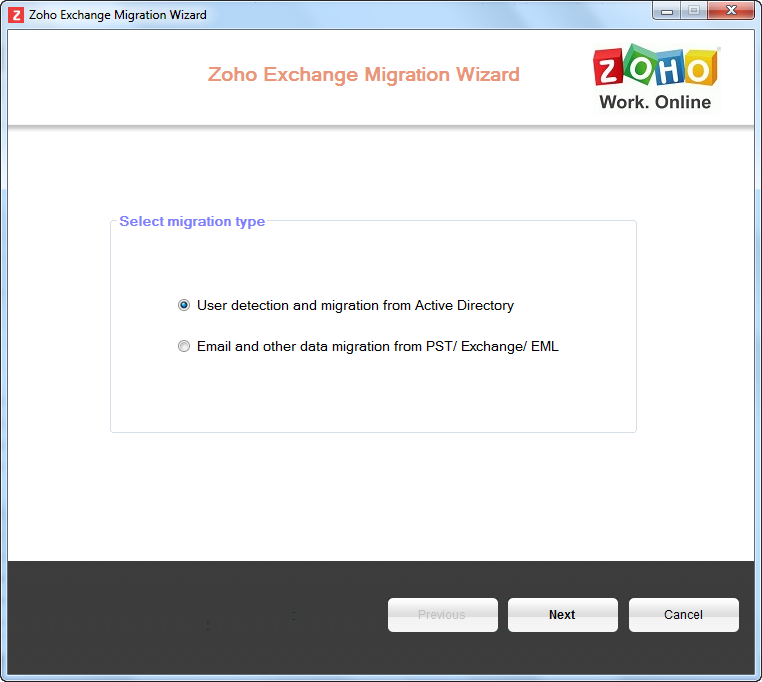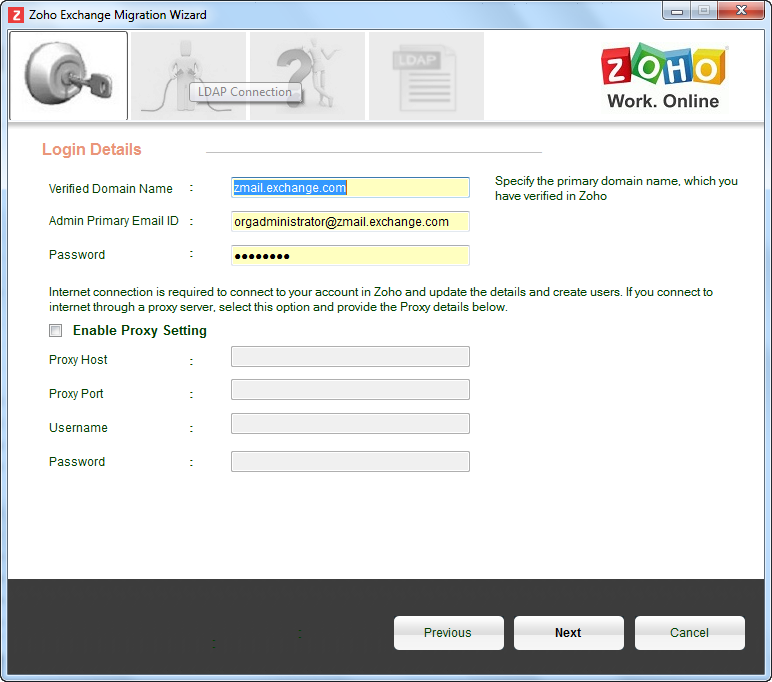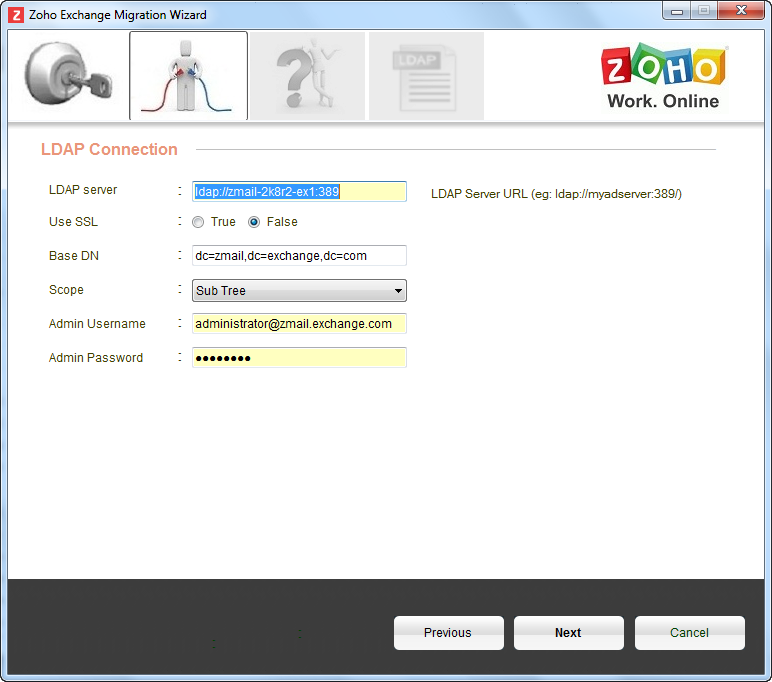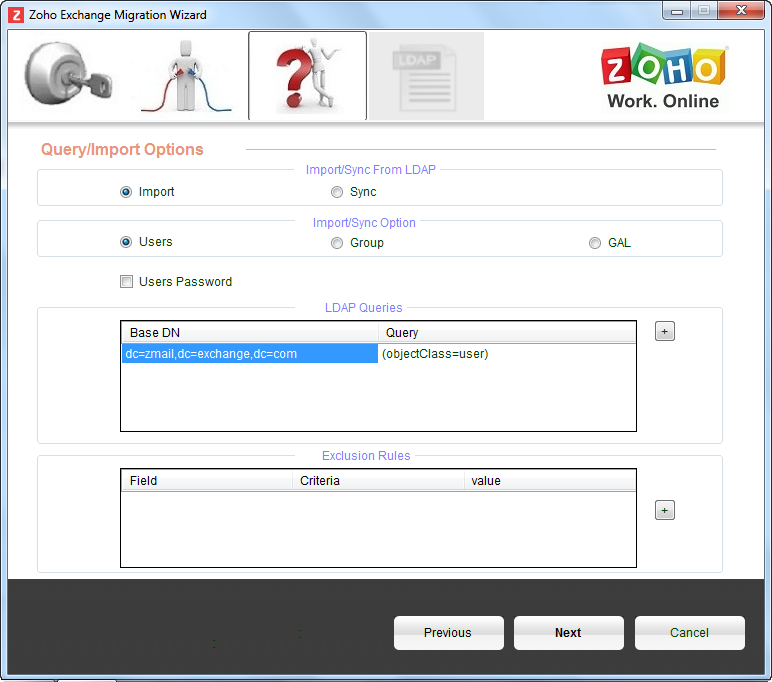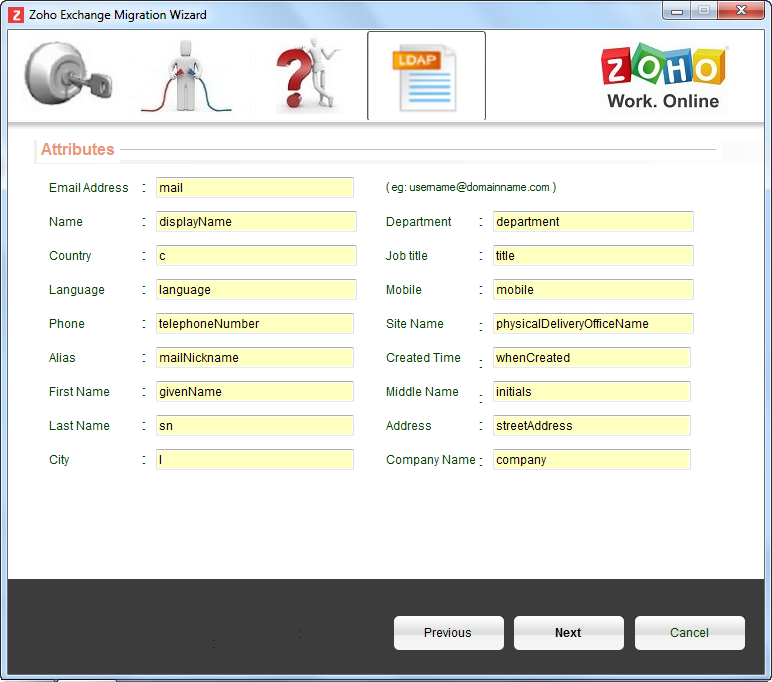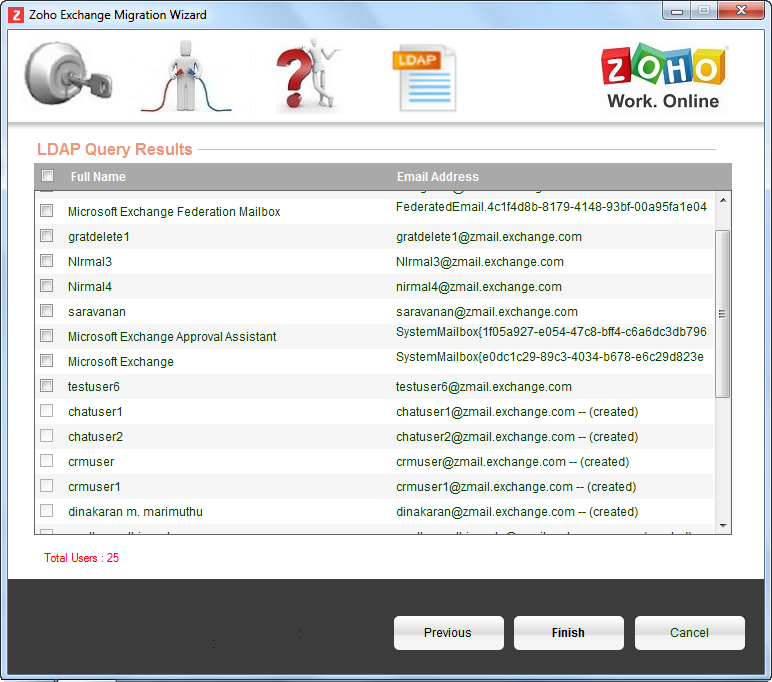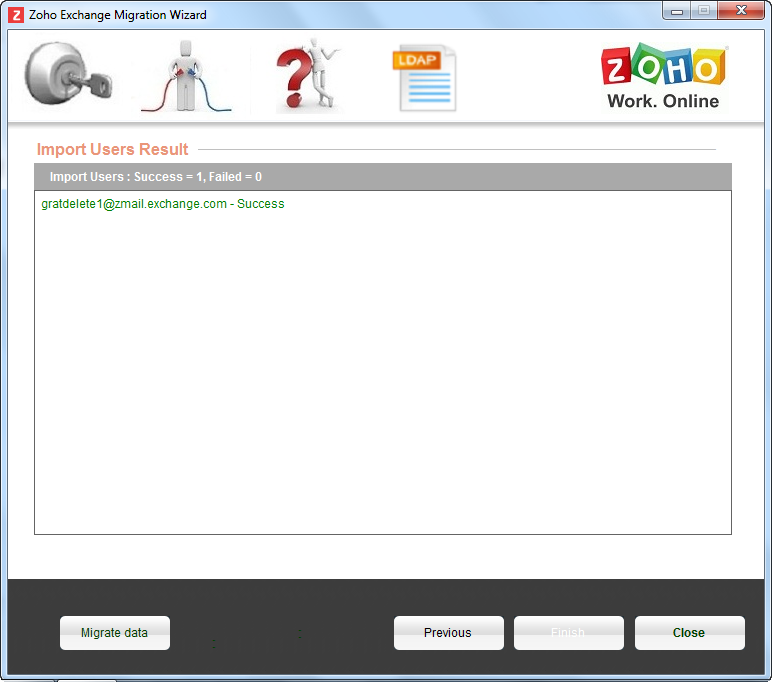Zoho Mail 用户目录和从AD迁移
当您想要从 Active Directory 发现和迁移用户时,可使用 Active Directory 迁移选项。要发现用户,您需要具有 LDAP 服务器所需的登录信息以及要连接的 LDAP 服务器的详情。还需要确保可通过因特网从您的网络外访问 AD 服务器。
发现用户
- 通过以下方式启动“Zoho Mail 迁移向导”:使用桌面快捷方式,或者执行安装路径下的 \Zoho\Zoho Migration Wizard\bin 文件夹中的“ZohoMigrationWizard.exe”文件。
- 此向导将加载简介对话框。选择“从 Active Directory 检测和迁移用户”,以便从 AD 发现和导入用户。
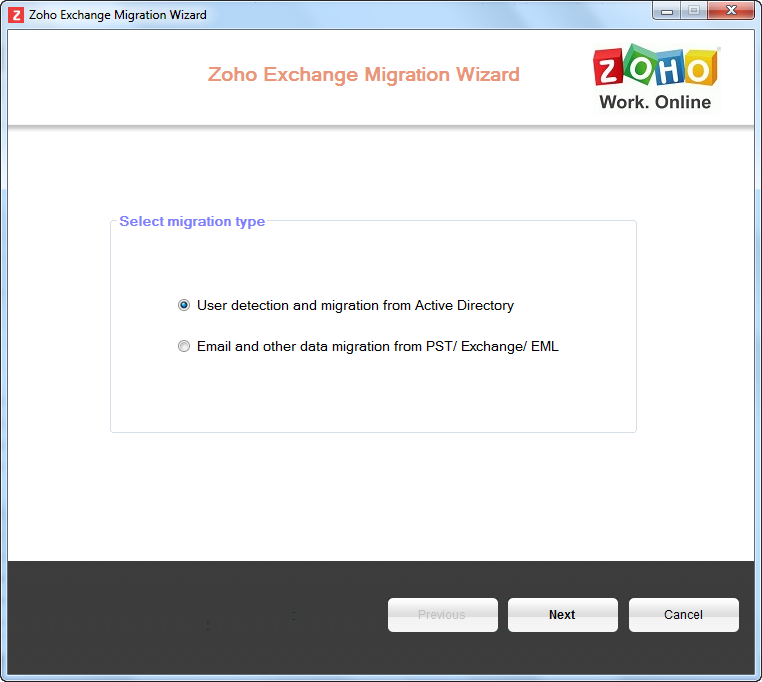
- 提供 Zoho 超级管理员或管理员账号凭证,以及 Zoho 中已添加并验证的域的详情。如果您通过代理服务器连接到因特网,请提供代理服务器详情,因为迁移需要有效连接。
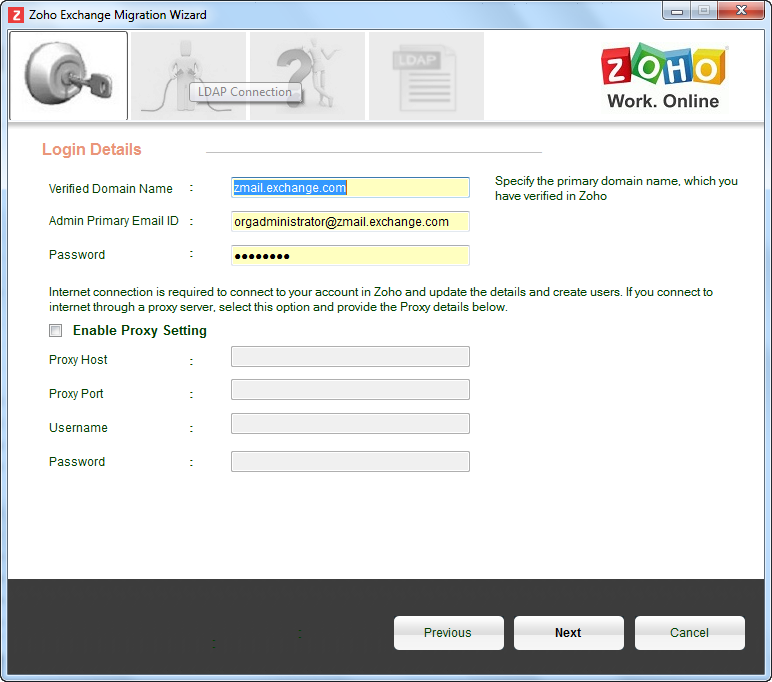
- 提供 LDAP 服务器详情以及下列特定配置指示信息。
基本 DN:通常,基本 DN 描述用户/组位置。例如:cn=Users,dc=<Your Subdomain>,dc=<Your maindomain>
作用域:作用域可以是基础树/一个树/子树,以定义为了发现用户,搜索或查询应延伸至的级别。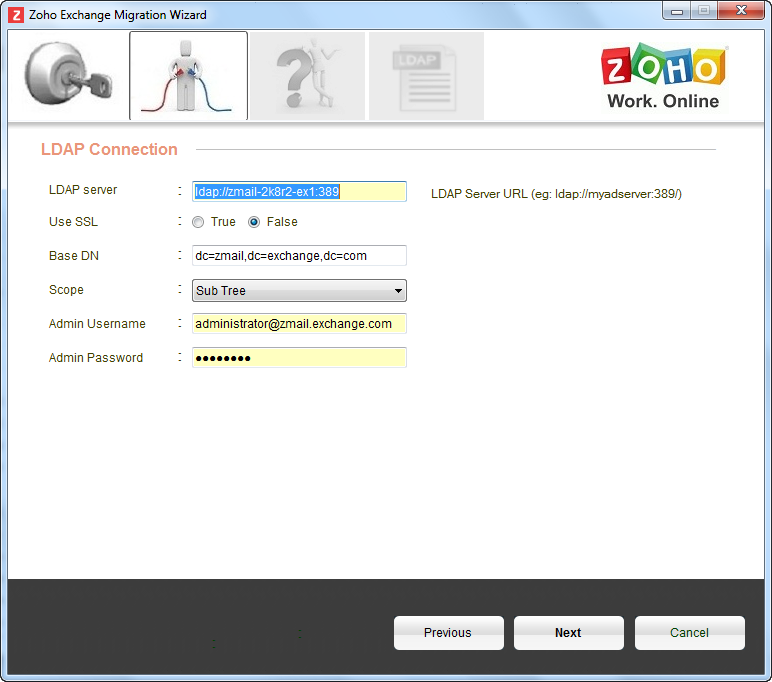
- 在下一个对话框中提供“查询”和“导入”选项。
- 您可以选择想要从 LDAP 服务器中导入用户或组还是 GAL(全局地址列表)。当您选择“导入”时,将会跳过 Zoho Mail 机构中的现有用户,并将 LDAP 中的新用户导入 Zoho Mail 中。
- 在“导入”选项中,如果选择“GAL”,将会扫描全局地址簿并将其导入到 Zoho Mail 的“机构联系人”中。
- 当您选择“组”时,基于查询结果,将在 Zoho Mail 企业邮箱中创建从 LDAP 检测到的账号作为组账号。
- 默认查询基于作为用户的 objectClass 值。您可以提供另一个基于您之前在 LDAP 服务器中拥有的任何对象的查询。
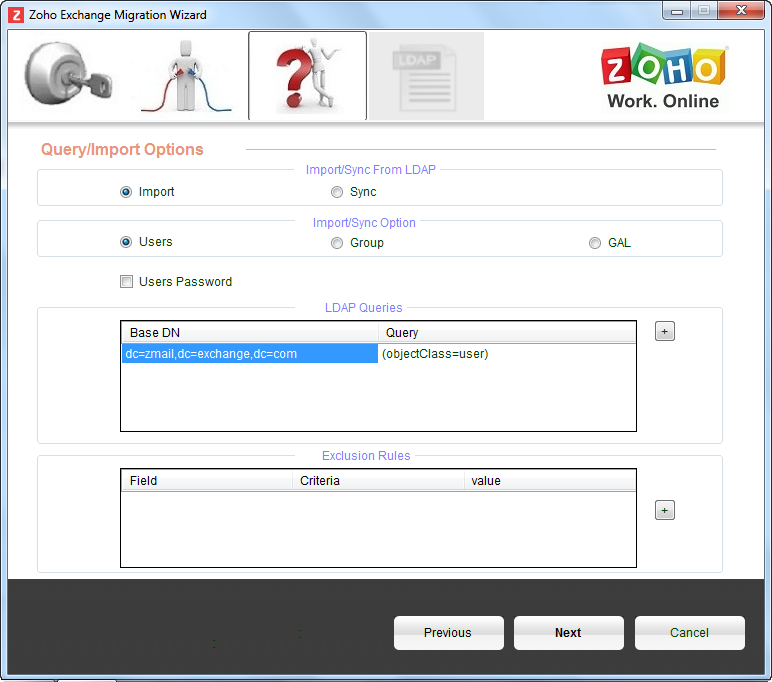
- 如果您想要针对在此对象下创建的实体指定任何特定排除项,可在”排除规则“中指定。
- 可以提供与 Zoho Mail 用户详情部分中的各个字段匹配的属性。
- 将根据邮箱地址字段创建新的邮箱账号。
- 请确保邮箱地址字段正确地映射至 LDAP 服务器的正确属性。
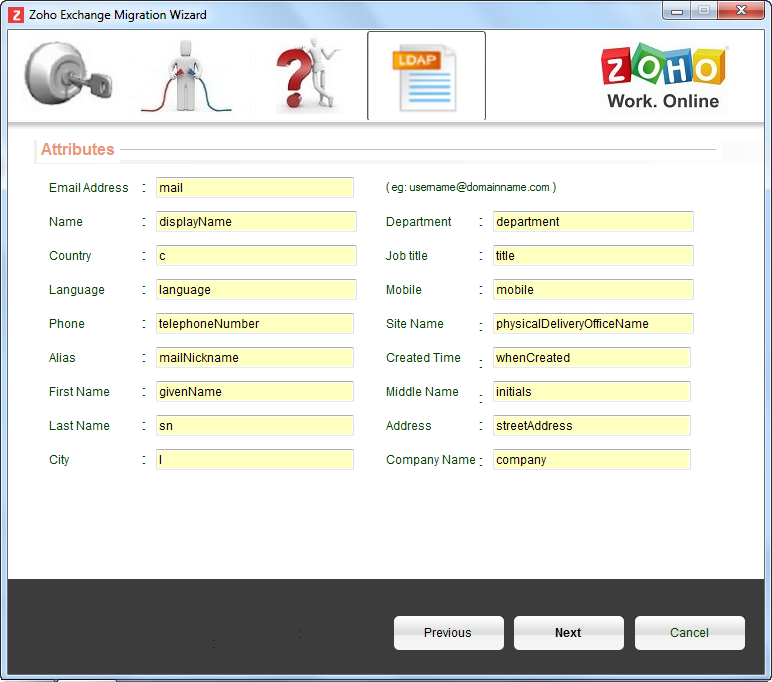
- 将根据所发布的 LDAP 查询以及详细信息来发现用户。结果的总计数将显示在下面。如果结果与您期望的结果不匹配,您可以选择顶部的“查询”图标,以优化您的查询和结果。
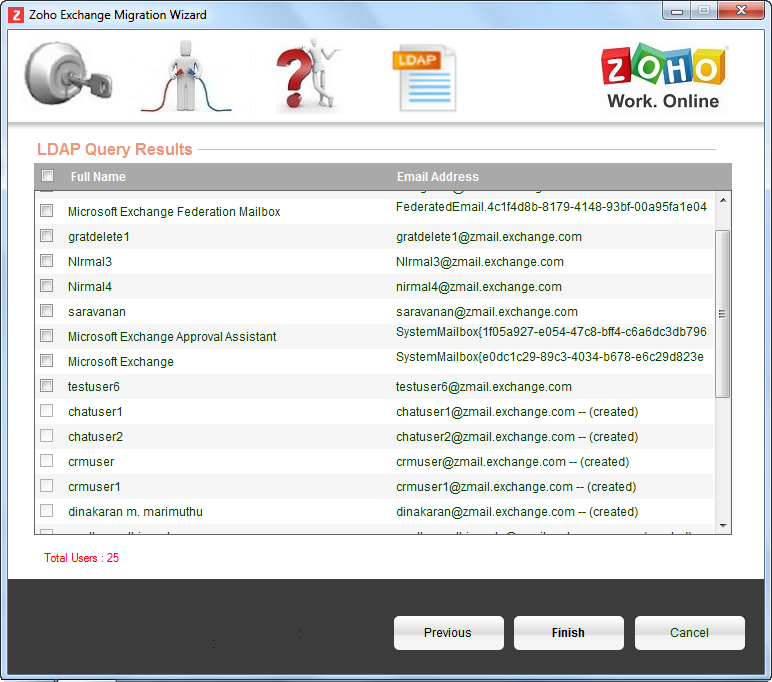
- 从结果中选择要导入的用户,并点击“完成”以创建其账号。
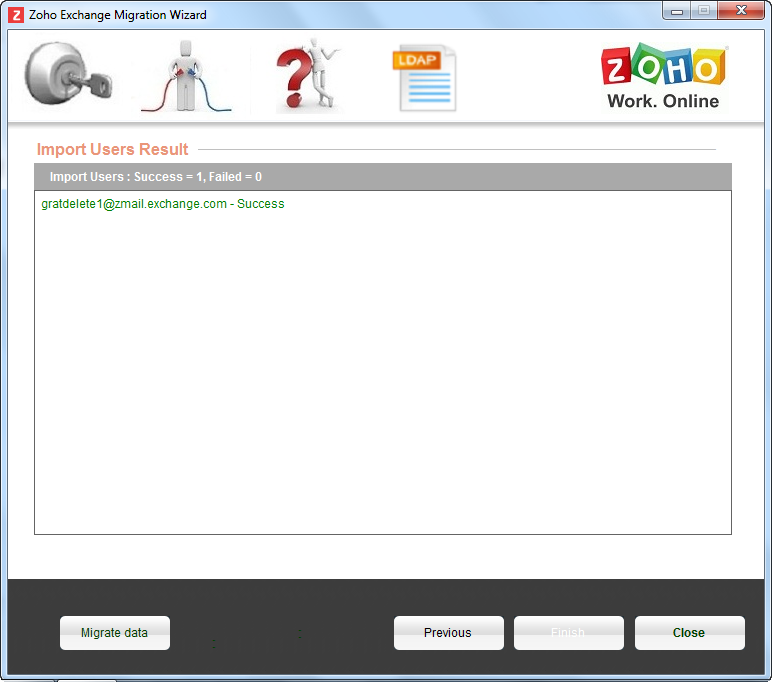
- 将会列出导入结果,以及成功导入数和失败详情(如果有)。
- 用户迁移完成后,您可以根据自己的需求选择立即或以后迁移邮件数据。